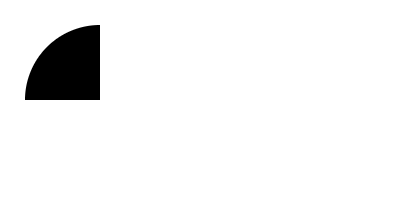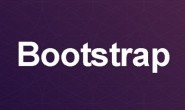这篇文章将会介绍如何在canvas中对绘制的基本图形进行移动,旋转,缩放等变形方法,还会介绍如何在canvas中加载图像,图形之间的组合方式以及裁剪。
- 如何绘制基本图形可以参考:canvas基本图形绘制
- 如何对基本图形移动旋转缩放可以参考:canvas图形变换
- 如何设置基本图形颜色和样式可以参考:canvas样式和颜色
- canvas系列教程可以参考:canvas
获取图片源
概述
canvas可以用于动态的图像合成或者作为图形的背景,以及游戏界面(Sprites)等等。浏览器支持的任意格式的外部图片都可以使用,比如PNG、GIF或者JPEG。 你甚至可以将同一个页面中其他canvas元素生成的图片作为图片源。
引入图像到canvas里需要以下两步基本操作:
- 获得一个指向HTMLImageElement的对象或者另一个canvas元素的引用作为源,也可以通过提供一个URL的方式来使用图片(参见例子)
- 使用drawImage()函数将图片绘制到画布上
canvas可用的图片源
canvas的API可以使用下面这些类型中的一种作为图片的源:
HTMLImageElement由Image()函数构造出来的,或者任何的img元素HTMLVideoElementHTML中的video元素,还可以从视频中抓取当前帧作为一个图像HTMLCanvasElement可以使用另一个 canvas 元素作为图片源ImageBitmap高性能的位图,可以低延迟地绘制,它可以从上述的所有源以及其它几种源中生成
这些源统一由 CanvasImageSource类型来引用。下面将会介绍这些源的获取方式。
使用相同页面内的图片
对于和当前canvas相同页面内的图片,可以通过下面的方式获取HTMLImageElement源:
document.images集合中获取document.getElementsByTagName(),document.getElementsById()等获取图片源标签
使用其它 canvas 元素
和引用页面内的图片类似,用document.getElementsByTagName或document.getElementById方法来获取其它canvas元素。
但你引入的应该是已经准备好的canvas。
在脚本中创建图像
我们可以用脚本创建一个新的HTMLImageElement对象。常用有以下两种方法:
document.createElement('img')调用document的APInew Image()
创建了HTMLImageElement对象之后,需要设置图片地址以及其他相关属性。这种方法可以用于:
- 加载远程服务端图片资源
- 对于跨域资源,需在源上使用
crossorigin属性并且图片的服务器允许跨域访问这个图片,否则,使用这个图片将会污染canvas - 需要等到该图片加载完成后才可以使用
- 同时使用多个远程图片时,需要预加载
- 对于跨域资源,需在源上使用
- 加载
data:urlbase64图片编码- 图片内容即时可用,无须再到服务器兜一圈
- 图像没法缓存,图片大的话内嵌的 url 数据会相当的长
当脚本执行后,图片开始装载。
下面是一个示例:
var img = document.createElement('img'); // 使用 DOM HTMLImageElement
img.src = 'http://asset.uusama.com/loli.jpg'; // 指定图片地址,域名不同
img.alt = 'loli'; // 替换文本,可不用
img.crossorigin = 'anonymous'; // 指定跨域请求不需要身份标识
// 图片加载完毕的回调
img.onload = function() {
// 图片加载完毕可以使用
}
var img2 = new Image(); // 使用 Image 对象的构造函数穿件HTMLImageElement
// 使用指定图片编码的方式加载图片
img2.src = 'data:image/gif;base64,R0lGODlhCwALAIAAAAAA3pn/ZiH5BAEAAAEALAAAAAALAAsAAAIUhA+hkcuO4lmNVindo7qyrIXiGBYAOw==';
使用视频帧
你还可以使用video元素中的视频帧(即便视频是不可见的)。例如,如果你有一个ID为“myvideo”的video元素,你可以这样做:
function getMyVideo() {
var canvas = document.getElementById('canvas');
if (canvas.getContext) {
var ctx = canvas.getContext('2d');
return document.getElementById('myvideo');
}
}
它将为这个视频返回HTMLVideoElement对象,正如我们前面提到的,它可以作为我们的Canvas图片源。
使用图片源
上面介绍了如何获取图片源,下面介绍如何使用这些图片源,将它们绘制到canvas中。
绘制图片主要用到drawImage()方法,这个方法有下面三种形式:
drawImage(image, dx, dy)按原始比例绘制drawImage(image, dx, dy, dWidth, dHeight)按一定比例缩放绘制drawImage(image, sx, sy, sWidth, sHeight, dx, dy, dWidth, dHeight)按剪切缩放绘制
各个参数的含义如下:
image绘制到上下文的元素。允许任何的 canvas 图像源(CanvasImageSource),例如:HTMLImageElement,HTMLVideoElement,或者 HTMLCanvasElementdx目标画布的左上角在目标canvas上 X 轴的位置dy目标画布的左上角在目标canvas上 Y 轴的位置dWidth在目标画布上绘制图像的宽度。 允许对绘制的图像进行缩放。 如果不说明, 在绘制时图片宽度不会缩放dHeight在目标画布上绘制图像的高度。 允许对绘制的图像进行缩放。 如果不说明, 在绘制时图片高度不会缩放sx需要绘制到目标上下文中的,源图像的矩形选择框的左上角 X 坐标sy需要绘制到目标上下文中的,源图像的矩形选择框的左上角 Y 坐标sWidth需要绘制到目标上下文中的,源图像的矩形选择框的宽度。如果不说明,整个矩形从坐标的sx和sy开始,到图像的右下角结束sHeight需要绘制到目标上下文中的,源图像的矩形选择框的高度
可以参看下面的示意图:
图形组合
在之前的例子中,我们都有意无意的避免把一个图形放在另外一个图形上面,那样会导致后面的图形把前面的图形遮住了。
canvas中的globalCompositeOperation的属性提供设置如何组合两个以上图形的方法。
globalCompositeOperation = type type取值如下:
source-over默认设置,在现有画布内容的顶部绘制新形状source-in只在新的形状和现有画布内容重叠的地方绘制新的形状,其他地方是透明的source-out只在新的形状和现有画布内容不重叠的地方绘制新的形状,其他地方是透明的source-atop新的形状只在与现有画布内容重叠的地方绘制destination-over在现有画布内容后面绘制新的图形destination-in只在新的形状和现有画布内容重叠的地方保留现有画布内容,其他地方是透明的destination-out只在新的形状和现有画布内容不重叠的地方保留现有画布内容,其他地方是透明的destination-atop只在新的形状和现有画布内容重叠的地方保留现有画布内容并且在后面绘制新的形状,其他地方是透明的lighter在两个形状重叠的地方,颜色值为两者颜色值之和copy只显示新的形状xor新的形状和现有画布内容重叠的地方变透明multiply顶层的像素乘以底层的对应像素。结果是一个更黑暗的画面screen像素被反转、相乘、再反转。结果是较轻的图片(与乘法相反)overlay``multiply和screen的结合。基础层的深色部分变暗,浅色部分变亮darken保留两层中最暗的像素lighten保留两层中最亮的像素color-dodge用倒置的顶层来划分底层color-burn用倒置的顶层来划分底层,然后将结果倒置hard-light``multiply和screen的结合,但顶部和底部层交换soft-light柔和的hard-light。纯黑色或白色不会导致纯黑色或白色difference从顶层减去底层或者其他值,总是得到正值exclusion类似于difference,但对比度较低hue保持底层的亮度和色度,而采用顶层的色调saturation保持底层的亮度和色调,而采用顶层的色度color保留底层的亮度,同时采用顶层的色调和色度luminosity保持底层的色调和色度,而采用顶层的亮度
关于上面的说明中,补充说明如下:
- 不同透明度的两个图形的重叠程度使用相减来衡量
- 现有画布内容和底层表示原有内容
- 新的形状和顶层表示新绘制的图形
- 色调对应HLS中的H(Hue),色度对应S(Saturation),亮度对应L(lightness)
- 亮度的比较需要将RGB颜色空间转到HLS颜色空间
下面是每一种组合方式的效果:
图形剪切
clip()
使用 clip() 方法可以创建一个新的裁切路径,然后对现有内容进行裁剪,去掉不需要的部分。有下面三种形式:
clip()clip(fillRule)clip(path, fillRule)
参数含义如下:
fillRule这个算法判断一个点是在路径内还是在路径外。允许的值:”nonzero”: 非零环绕原则,默认的原则。”evenodd”: 奇偶环绕原则path需要剪切的 Path2D 路径
如果和上面介绍的globalCompositeOperation属性作一比较,它可以实现与source-in和source-atop差不多的效果。最重要的区别是裁切路径不会在 canvas 上绘制东西,而且它永远不受新图形的影响。这些特性使得它在特定区域里绘制图形时相当好用。裁剪效果如下图:

默认情况下,canvas 有一个与它自身一样大的裁切路径(也就是没有裁切效果)。
看下面的简单例子:
var canvas = document.getElementById("canvas");
var ctx = canvas.getContext("2d");
// 绘制裁剪路径
ctx.arc(100, 100, 75, 0, Math.PI*2, false);
ctx.clip();
ctx.fillRect(0, 0, 100,100);